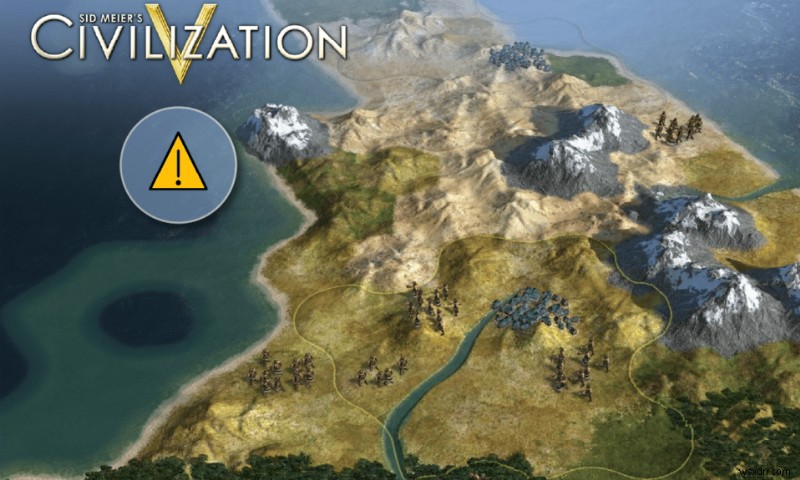
यदि आप ऑनलाइन गेम खेलने के शौकीन हैं तो वीडियो गेम हमेशा आकर्षक होते हैं। और, सभ्यता 5 जैसे बारी-आधारित रणनीति खेल को किसी परिचय की आवश्यकता नहीं है। इसे सभ्यता श्रृंखला में सर्वश्रेष्ठ माना जाता है। यह 4x वीडियो गेम Firaxis Games द्वारा विकसित और जारी किया गया था। हाल के दिनों में, कई उपयोगकर्ता गेम सिविलाइज़ेशन 5 का सामना कर रहे हैं जो त्रुटियों को लॉन्च नहीं कर रहे हैं। अब, यह समस्या गेमर्स को बहुत परेशानी का कारण बन सकती है क्योंकि वे उन्हें गेम खेलने से ही रोकते हैं। इसलिए, यह लेख आपको Civ 5 Windows 10 संगतता की जाँच करने और Civ 5 गेम पर स्टार्टअप क्रैश को ठीक करने के लिए कुछ समाधान के साथ मार्गदर्शन करेगा।

सभ्यता को कैसे ठीक करें 5 लॉन्च न करने की त्रुटियां
समाधान में सीधे जाने से पहले, नीचे सूचीबद्ध कारणों की जाँच करें कि Civ 5 विंडोज़ 10 पर क्यों क्रैश होता रहता है।
- Windows OS, DirectX, ग्राफ़िक ड्राइवर या स्टीम सर्वर क्लाइंट के पुराने संस्करण का उपयोग करना।
- भ्रष्ट गेम फ़ाइलों की उपस्थिति
- गेम इंस्टालेशन डायरेक्टरी या विजुअल C++ कोड में DLL फाइलें गायब हैं
- सिस्टम आवश्यकताओं का बेमेल।
- दोषपूर्ण हार्डवेयर या सॉफ़्टवेयर घटक।
समस्या को ठीक करने के लिए समस्या निवारण विधियों का पालन करने से पहले, सुनिश्चित करें कि आपका सिस्टम सभ्यता V गेम की आवश्यकताओं को पूरा करता है। अब Civ 5 Windows 10 संगतता की जाँच करने के बाद, आइए समाधानों की जाँच करें। पढ़ना जारी रखें!
विधि 1:मूल समस्या निवारण विधियां
कुछ सरल और बुनियादी समस्या निवारण समाधान नीचे दिए गए हैं। अगले स्तर के समाधानों में जाने से पहले इन सभी सरल निदानों को एक-एक करके करें।
<मजबूत>1ए. पीसी को पुनरारंभ करें
किसी भी विंडोज त्रुटि के लिए पहला बुनियादी समस्या निवारण चरण आपके पीसी को पुनरारंभ करना है। ऐसा इसलिए है क्योंकि रिबूट किए बिना आपके सिस्टम का लंबे समय तक उपयोग करने से रैम की समस्या, धीमापन, इंटरनेट कनेक्टिविटी त्रुटियां और प्रदर्शन समस्याएं होती हैं। यदि सभ्यता 5 के विंडोज 10 मुद्दे पर लॉन्च नहीं होने के पीछे ऐसा कोई कारक है, तो बस अपने पीसी को रिबूट करने से त्रुटि का समाधान हो सकता है।

<मजबूत>1बी. सुनिश्चित करें कि सिस्टम आवश्यकताएँ पूरी होती हैं
सुनिश्चित करें कि Civ 5 गेम की सिस्टम आवश्यकताएँ पूरी होती हैं। यह जांच नितांत आवश्यक है क्योंकि आपके पीसी और गेम के बीच संगतता समस्याएं बढ़ जाती हैं जो गेम क्रैशिंग समस्या को ट्रिगर करती हैं। इस प्रकार, हमारे गाइड में उल्लिखित आवश्यकता तालिका देखें और सुनिश्चित करें कि वे घटक मिले हैं। यदि नहीं, तो गेम को निर्बाध रूप से चलाने के लिए अपने पीसी को प्रासंगिक सुविधाओं के साथ अपग्रेड करें। सभ्यता 5 खेल आवश्यकताओं के बारे में अधिक जानने के लिए, सभ्यता वी पीसी आवश्यकताएँ क्या हैं पर हमारी मार्गदर्शिका देखें।
<मजबूत> 1 सी। विंडोज़ अपडेट करें
ओएस सॉफ्टवेयर का दिल है। इस प्रकार, यह जांचना आवश्यक है कि क्या यह सुचारू रूप से कार्य कर रहा है। विंडोज ओएस में त्रुटि और बग हमेशा होने के लिए होते हैं। इसे सुधारने के लिए, विंडोज के मालिक माइक्रोसॉफ्ट अक्सर उन बग्स और त्रुटियों को ठीक करके ओएस का एक अपडेटेड वर्जन जारी करता है। इसके अलावा, वे कई अन्य अद्यतन कार्यक्रमों और अनुप्रयोगों के प्रति आत्मीयता पैदा करने के लिए साइबर मुद्दों और संगतता विशेषताओं के रूप में सिस्टम की सुरक्षा के लिए सुरक्षा सुविधाओं को भी बढ़ाते हैं। यदि विंडोज़ अप टू डेट नहीं हैं, तो सीआईवी 5 क्रैशिंग चिंताएं पैदा करता है। इसलिए, यह जांचना सुनिश्चित करें कि आपका ओएस अपने नवीनतम संस्करण में अपडेट है या नहीं। यदि नहीं, तो इसे अपडेट करें और गेम लॉन्च करें। विंडोज 10 के नवीनतम अपडेट को डाउनलोड और इंस्टॉल करने के तरीके के बारे में पढ़ें या गाइड करें।
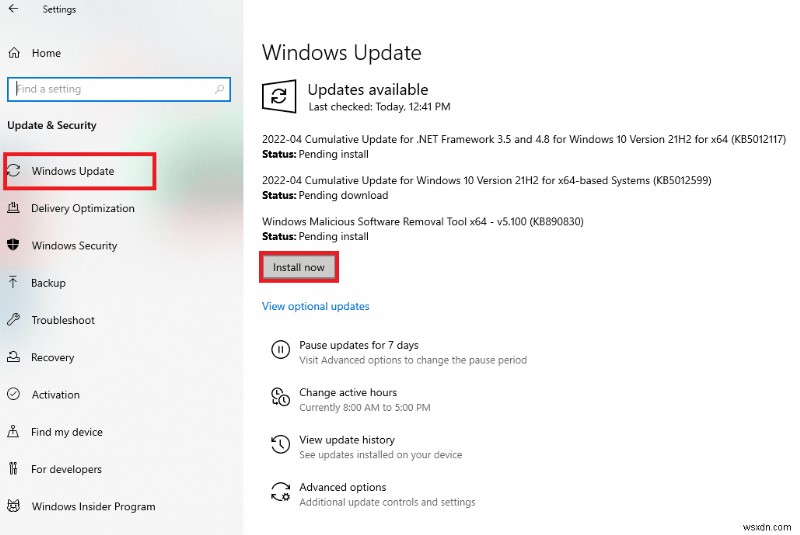
<मजबूत>1डी. ग्राफिक्स ड्राइवर को अपडेट या रोल बैक करें
एक बढ़िया गेमिंग अनुभव प्रदान करने के लिए अक्सर एक ग्राफिक ड्राइवर का उपयोग किया जाता है। सभ्यता 5 कोई अपवाद नहीं है। यह गेम ग्राफिक ड्राइवर पर भी बहुत निर्भर करता है क्योंकि वे आपके गेम को हार्डवेयर से जोड़ते हैं जो इसे और अधिक महत्वपूर्ण बनाता है। इसलिए, यदि ड्राइवर पुराना हो जाता है, भ्रष्ट हो जाता है या गायब हो जाता है तो यह बहुत संभव है कि गेम सिविलाइज़ेशन 5 स्टार्टअप पर क्रैश हो जाए। इसलिए, आपको ग्राफिक्स कार्ड ड्राइवर को मैन्युअल रूप से अपडेट करने की आवश्यकता है या यहां एक वैकल्पिक विकल्प यह है कि आप जब भी आवश्यक हो, ग्राफिक्स ड्राइवर को स्वचालित रूप से अपग्रेड करने के लिए ड्राइवर अपडेटर टूल इंस्टॉल कर सकते हैं।
ऐसा करने के लिए विंडोज 10 में ग्राफिक ड्राइवरों को अपडेट करने के 4 तरीकों पर हमारी मार्गदर्शिका पढ़ें।

इसके विपरीत यह भी संभव है कि कभी-कभी इस अपडेट के कारण सभ्यता 5 को लॉन्च न करने की समस्या हो सकती है और ऐसे परिदृश्य के लिए आपको ग्राफिक ड्राइवरों के हालिया अपडेट को वापस लेना होगा।
ड्राइवरों के लिए अपडेट रोलबैक के बारे में अधिक जानने के लिए, विंडोज 10 पर ड्राइवरों को रोलबैक कैसे करें पर हमारी मार्गदर्शिका देखें। इसके अतिरिक्त, अधिक जानकारी या ग्राफिक ड्राइवर समस्याओं के लिए मार्गदर्शिका पढ़ें कि कैसे बताएं कि आपका ग्राफिक्स कार्ड मर रहा है या नहीं।

<मजबूत>1ई. संगतता सेटिंग संशोधित करें
यदि विंडोज 10 पर अभी भी सभ्यता वी क्रैशिंग समस्या मौजूद है, तो गेम को एक बार संगतता मोड में चलाने का प्रयास करें। इस पद्धति की अत्यधिक अनुशंसा की जाती है क्योंकि गेम को व्यवस्थापक मोड के माध्यम से लॉन्च करने से समस्या हल हो सकती है। गेम को संगतता मोड में चलाने के लिए, नीचे दिए गए चरणों का पालन करें।
1. सभ्यता 5 . पर राइट-क्लिक करें डेस्कटॉप पर गेम शॉर्टकट और गुण . चुनें संदर्भ मेनू से।

2. संगतता . पर स्विच करें टैब। फिर, इस प्रोग्राम को संगतता मोड में चलाएं . को सक्षम करें संगतता . के अंतर्गत मोड अनुभाग और प्रासंगिक ऑपरेटिंग सिस्टम का चयन करें ड्रॉप-डाउन मेनू से।
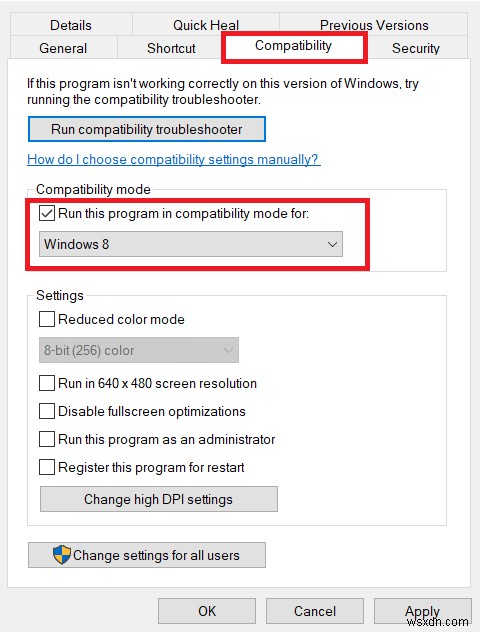
3. फिर, इस प्रोग्राम को एक व्यवस्थापक के रूप में चलाएं . को चेक करें सेटिंग . के अंतर्गत विकल्प खंड। अंत में, लागू करें select चुनें और फिर ठीक . क्लिक करें किए गए परिवर्तनों को सहेजने के लिए।
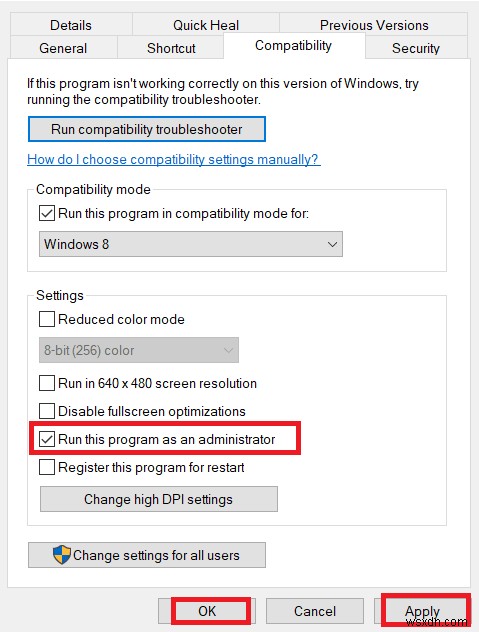
एक बार हो जाने के बाद, जांचें कि क्या आप Civ 5 पर स्टार्टअप क्रैश को ठीक कर सकते हैं।
विधि 2:क्लीन बूट निष्पादित करें
कभी-कभी आपके सिस्टम में मौजूद अन्य सॉफ़्टवेयर की सभ्यता 5 गेम से लड़ाई हो जाती है। कुछ उपयोगकर्ताओं ने बताया कि ल्यूसिड वर्चु और एलियनवेयर लाइटएफएक्स जैसे एप्लिकेशन इस परिदृश्य में एक उदाहरण के रूप में हैं जो संभवतः इसकी स्टार्टअप प्रक्रिया के दौरान गेम को क्रैश करके प्रभावित कर सकते हैं। यह संघर्ष क्षेत्र कभी-कभी मुश्किल हो सकता है और इस प्रकार समस्या को कम करने के लिए एक क्लीन बूट प्रक्रिया करने की आवश्यकता होती है। क्लीन बूट एक ऐसा तरीका है जो बैकग्राउंड में चल रहे क्रैश पैदा करने वाले एप्लिकेशन को स्पॉट करता है। इसलिए, आप विंडोज 10 की समस्या पर Civ 5 के क्रैश होने को हल करने के लिए परस्पर विरोधी एप्लिकेशन को अक्षम कर सकते हैं। ऐसा करने के लिए विंडोज 10 पर क्लीन बूट कैसे करें पर हमारी गाइड पढ़ें।

विधि 3:गेम फ़ाइलों की सत्यता सत्यापित करें
यदि आपके सिस्टम पर सभ्यता 5 गेम की फाइलें गायब या भ्रष्ट हैं, तो एक उच्च संभावना है कि आप सभ्यता 5 को लॉन्च न करने की समस्या का सामना कर सकते हैं। अब, यदि आपके पास गेम खेलने के लिए क्लाइंट-सर्वर के रूप में स्टीम एप्लिकेशन है तो आपको इसके सर्वर के माध्यम से गेम फ़ाइल की अखंडता को सत्यापित करने की आवश्यकता है। इस विधि को करने के लिए, स्टीम पर गेम फ़ाइलों की अखंडता को सत्यापित करने के तरीके पर हमारी मार्गदर्शिका देखें और सीआईवी 5 को ठीक करें विंडोज 10 पर क्रैश होता रहता है।
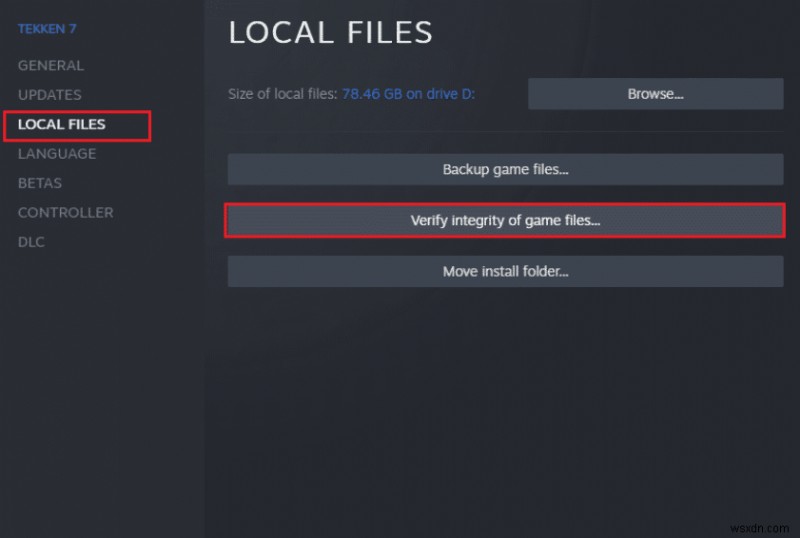
विधि 4:DirectX अपडेट करें
DirectX Microsoft द्वारा विकसित एक एप्लिकेशन प्रोग्रामिंग इंटरफ़ेस (API) है जो गेमर्स को आसानी से गेम खेलने देता है। वास्तव में, वे गेम के ग्राफिक्स और ध्वनि प्रदर्शन को बढ़ाने के लिए जाने जाते हैं, यही वजह है कि कई गेम उन पर निर्भर हैं। कई यूजर्स ने कहा कि DirectX के बाद civ 5 लॉन्च नहीं हो रहा है। इस प्रकार, निर्बाध खेल कार्यों के लिए हमेशा इसके उन्नत संस्करण का उपयोग करना आवश्यक है। DirectX को अपग्रेड करने के लिए Windows 10 पर DirectX अपडेट पर हमारे गाइड की जाँच करें। अन्यथा, आप विंडोज 10 में DirectX को फिर से स्थापित करने के लिए हमारे गाइड का अनुसरण कर सकते हैं।

उम्मीद है, इस तरह से सीआईवी 5 डायरेक्टएक्स के बाद लॉन्च नहीं हो रहा है, अगर यह सीआईवी 5 गेम लॉन्च मुद्दे के पीछे विशिष्ट कारण है।
विधि 5:स्टीम क्लाइंट अपडेट करें
कोई भी सॉफ्टवेयर अपडेट प्राप्त करने के लिए प्रवण होता है। और, यह सुनिश्चित करने के लिए उपयोगकर्ताओं की जिम्मेदारी है कि क्या ये नवीनतम संस्करण एप्लिकेशन के सुचारू कामकाज के लिए उनके पीसी पर स्थापित किए जा रहे हैं। आमतौर पर, गेम क्लाइंट सर्वर के माध्यम से खेले जाते हैं। ऐसा ही एक खेल है सभ्यता 5 जो स्टीम क्लाइंट सर्वर के माध्यम से खेला जाता है। यदि किसी गेम से संबंधित कोई लॉन्चिंग समस्या है, तो क्लाइंट सर्वर की जांच करना अनिवार्य है क्योंकि वे शुरुआती बिंदु हैं। अद्यतन प्रक्रिया महत्वपूर्ण है क्योंकि डेवलपर्स न केवल बग को सुधारते हैं बल्कि सुरक्षा और संगतता के लिए प्रासंगिक अधिक सुविधाएं भी पेश करते हैं। इसलिए, नीचे दिए गए चरणों का बारीकी से पालन करें और अपने स्टीम क्लाइंट को अपडेट करें।
1. Windows कुंजी दबाएं , टाइप करें भाप और खोलें . पर क्लिक करें ।
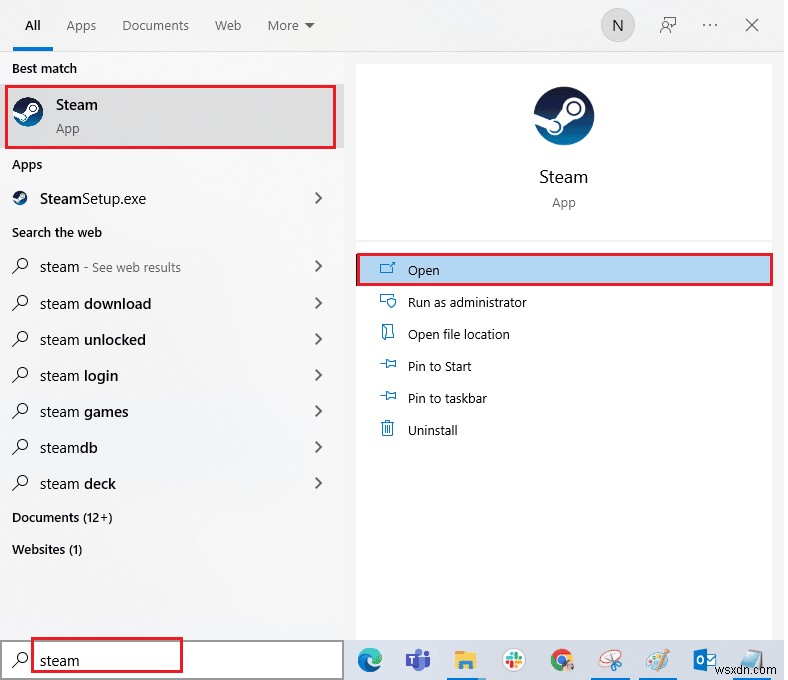
2. भाप . पर मुखपृष्ठ , भाप . क्लिक करें ऊपरी बाएँ कोने में मौजूद मेनू।

3. फिर, स्टीम क्लाइंट अपडेट की जांच करें… . चुनें संदर्भ मेनू से।
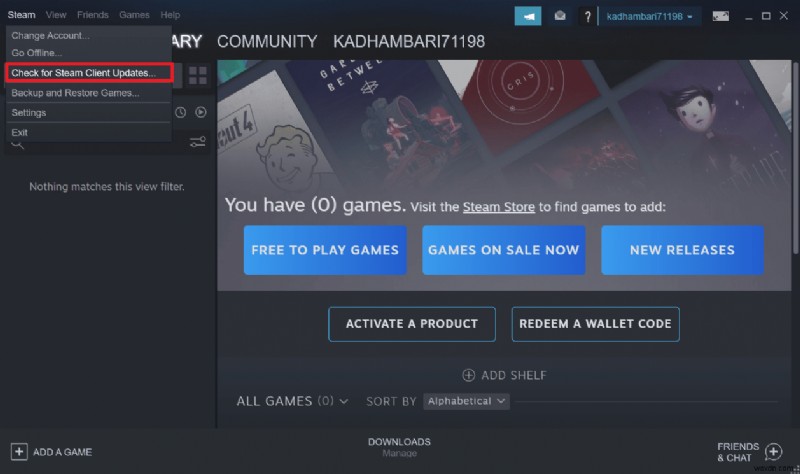
4. सुनिश्चित करें कि आपको वैसा ही पॉपअप मिलता है जैसा कि दर्शाया गया है।

विधि 6:अनुपलब्ध DLL फ़ाइलें कॉपी करें
DLL का मतलब डायनेमिक लिंक लाइब्रेरी है। यह एक फ़ाइल स्वरूप है जिसमें आदेशित कोड या डेटा होता है जो एक ही समय में एक से अधिक एप्लिकेशन को कार्य करने में मदद करता है। अब, यदि यह फ़ाइल आपकी सभ्यता खेल निर्देशिका में गुम है। फिर यह गेम को लॉन्च होने से रोकेगा यदि कोई अन्य बड़ा प्रोग्राम एक साथ चल रहा हो। इसलिए, जांचें और सुनिश्चित करें कि ये डीएलएल फाइलें आपकी गेम निर्देशिका में मौजूद हैं। ऐसा करने के लिए, नीचे दिए गए चरणों का बारीकी से पालन करें और विंडोज 10 पर Civ 5 के क्रैश होने को ठीक करें।
1. Windows + E कुंजियां दबाएं एक साथ और फ़ाइल खोलें एक्सप्लोरर खिड़की।
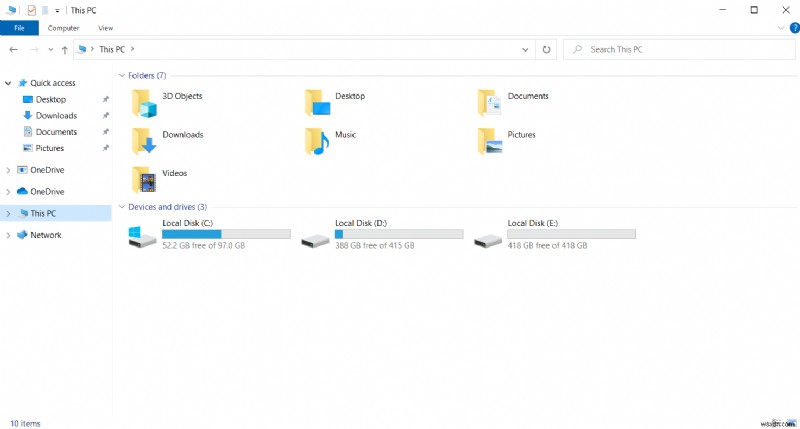
2. अपनी सभ्यता खेल निर्देशिका . पर नेविगेट करें स्थान।
नोट: प्रत्येक पीसी के लिए स्थान भिन्न हो सकता है।
3. स्थापना . पर निर्देशिका पेज, Civ 5 गेम चलाएँ।
4. यदि कोई DLL फ़ाइल गुम है, तो एक पॉपअप गायब .dll फ़ाइल के नाम के साथ दिखाई देगा। इसे नोट करना सुनिश्चित करें।
5. अब, DirectX निर्देशिका पर जाएं पृष्ठ पर जाएं और फ़ाइल को उस नाम से खोजें जिसे आपने नोट किया है।
नोट: कभी-कभी इन फ़ाइलों में एक उपसर्ग भी हो सकता है। इसलिए, भ्रमित न हों। यह वही है।
6. एक बार फाइल मिल जाने के बाद, इसे निष्पादित करें। फिर, फ़ाइल नामों की एक सूची दिखाई देगी।
7. अब, लापता .dll . का सटीक नाम खोजें फ़ाइल जिसे आपने नोट किया और उसे ढूंढा। प्रतिलिपि करें वह फ़ाइल और चिपकाएं इसे आपकी Civ 5 गेम इंस्टालेशन डायरेक्टरी . में पेज.
एक बार हो जाने के बाद, देखें कि क्या यह Civ 5 पर स्टार्टअप क्रैश को ठीक करता है।
विधि 7:ल्यूसिड सदाचार हटाएं (NVIDIA ग्राफ़िक्स के लिए)
NVIDIA उपयोगकर्ताओं के लिए Lucid Virtu घटक स्थापित होना असामान्य नहीं है। कई NVIDIA उपयोगकर्ताओं ने कहा है कि Lucid Virtu को हटाने से उन्हें विशेष रूप से इस Civ 5 क्रैश समस्या को दूर करने में मदद मिली है। इसलिए इस उपाय को एक बार आजमाने में कोई हर्ज नहीं है। हालांकि, इस घटक और इसकी फ़ाइलों को एक साथ हटाने के लिए एक समर्पित अनइंस्टालर टूल का उपयोग करना सुनिश्चित करें।
नोट: यह समाधान केवल NVIDIA उपयोगकर्ताओं पर लागू होता है। यदि आप एक NVIDIA उपयोगकर्ता नहीं हैं, तो कृपया इस विधि को छोड़ दें।
एक बार हो जाने के बाद, जांचें कि क्या सभ्यता 5 लॉन्च नहीं करने वाली त्रुटियों का समाधान किया गया है।
विधि 8:गेम को ऑफलाइन मोड में चलाएं
एक अस्थिर इंटरनेट कनेक्शन किसी भी गेम लॉन्चिंग या प्रदर्शन समस्या के पीछे का कारण भी हो सकता है। और, सीआईवी 5 कोई अपवाद नहीं है। अपने नेटवर्क चेक को बदलने के अलावा इस समस्या को हल करने का एक वैकल्पिक तरीका सीआईवी 5 गेम को ऑफलाइन मोड में चलाने का प्रयास करना है। दिलचस्प बात यह है कि स्टीम क्लाइंट के पास ऑफलाइन फीचर है। इसे सक्षम करने का तरीका यहां बताया गया है।
1. लॉन्च करें भाप आवेदन।
2. भाप . पर मुखपृष्ठ , भाप . क्लिक करें ऊपरी बाएँ कोने में मौजूद मेनू।

3. फिर, जाएं . चुनें ऑफ़लाइन संदर्भ मेनू से।

4. भाप पर – ऑफ़लाइन हो जाएं प्रॉम्प्ट करें, ऑफ़लाइन मोड दर्ज करें . चुनें परिवर्तन की पुष्टि करने का विकल्प।
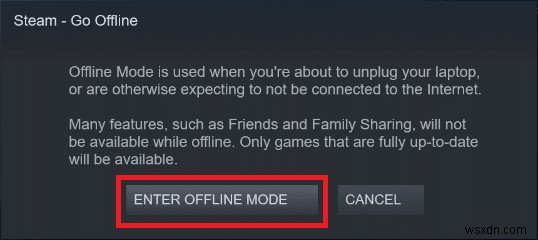
एक बार हो जाने के बाद, स्टीम ऐप को पुनरारंभ करें और गेमप्ले लॉन्च करें और देखें कि विंडोज 10 पर Civ 5 क्रैश होता रहता है या नहीं।
विधि 9:एंटी-अलियासिंग सुविधा अक्षम करें
आमतौर पर, दृश्य दोषों को कम करने के लिए गेमप्ले में एक एंटी-अलियासिंग तकनीक का उपयोग किया जाता है। सीधे शब्दों में कहें तो, यह गेम के ऑब्जेक्ट में दिखाई देने वाले गुड़ (यानी, एक धुंधली छवि) को हटा देता है और इसे एक उच्च-रिज़ॉल्यूशन छवि के साथ बदल देता है। यह सुविधा स्पष्ट रूप से आपके ग्राफ़िक्स को बेहतर बनाने के लिए एक बढ़िया विकल्प है। हालाँकि, यह आपके सुचारू लॉन्च और Civ 5 गेम के खेल में बाधा उत्पन्न कर सकता है। ऐसे मामले में, आपको गेम सेटिंग में एंटी-अलियासिंग को अक्षम करना होगा। ऐसा करने के लिए इन चरणों का पालन करें।
1. सभ्यता 5 गेम लॉन्च करें और विकल्प . पर क्लिक करें ।
2. वीडियो विकल्प पर नेविगेट करें ।
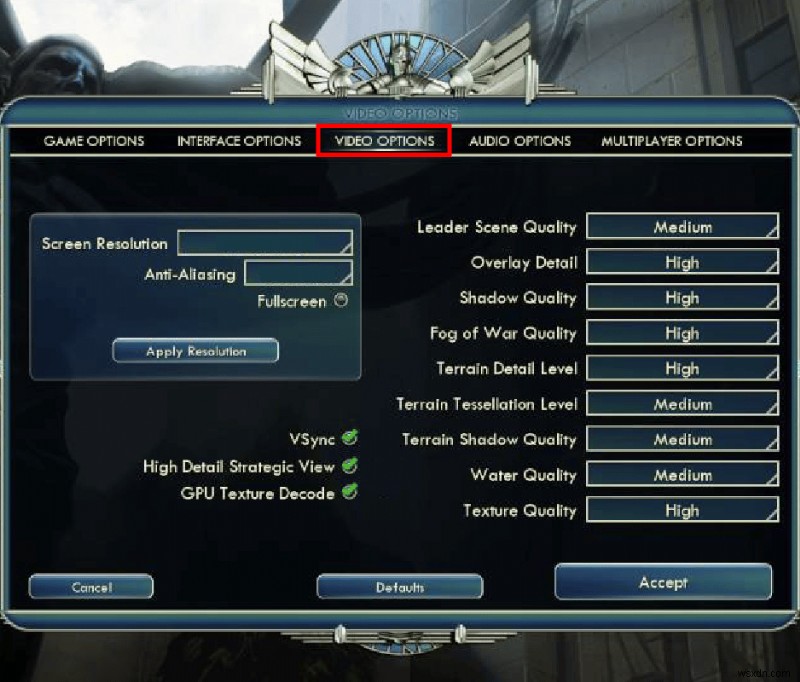
3. यहां, एंटी-एलियासिंग . सेट करें सुविधा बंद ।
<मजबूत> 
4. अंत में, स्वीकार करें . पर क्लिक करें बटन पर क्लिक करें और हां . चुनें परिवर्तनों को सहेजने का विकल्प।
विधि 10:गेम को विंडो मोड में चलाएं
यदि एंटी-अलियासिंग ने मदद नहीं की, तो Civ 5 गेम को विंडो मोड में चलाने का प्रयास करें। यह समाधान आवश्यक नहीं है क्योंकि एंटी-अलियासिंग को अक्षम करने से ही Civ 5 क्रैश समस्या का समाधान हो सकता है। यदि एंटी-अलियासिंग को बंद करना काम नहीं कर रहा है, तो आगे बढ़ें और गेम को विंडो मोड में चलाएं। स्टीम गेम्स को विंडो मोड में खोलने के लिए हमारा गाइड पढ़ें।

विधि 11:BIOS अपडेट करें
BIOS कोई नया शब्द नहीं है। सीधे शब्दों में कहें तो यह बेसिक इनपुट और आउटपुट सिस्टम के लिए है। यह आपके सिस्टम के मदरबोर्ड के अंदर मौजूद एक मेमोरी चिप है जो बहुत महत्वपूर्ण है। यह टुकड़ा हार्डवेयर और आपके ऑपरेटिंग सिस्टम के बीच एक इंटरफेस के रूप में कार्य करता है और सीपीयू, जीपीयू, आदि जैसे उपकरणों को शुरू करने के लिए जिम्मेदार है। सभ्यता 5 लॉन्च न करने वाली त्रुटियां भी संभवतः BIOS से जुड़ी हो सकती हैं। इसलिए, इस कारण से इंकार करने के लिए, BIOS को अपडेट करना और यह जांचना आवश्यक है कि क्या समस्या हल हो गई है।
BIOS क्या है और BIOS को कैसे अपडेट करें, इस पर हमारा गाइड पढ़ें? इसके बारे में अधिक जानने के लिए। दिए गए उचित निर्देशों का पालन करके कार्य करें क्योंकि वे आपके पीसी का एक महत्वपूर्ण हिस्सा हैं।
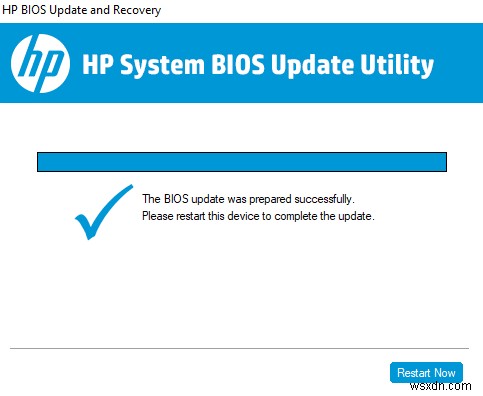
विधि 12:Microsoft Visual C++ पुनर्वितरण योग्य पुनर्स्थापित करें
Microsoft Visual C++ पुनर्वितरण योग्य टूल का एक पैकेज है जिसमें C++ कोड होता है जो विकास और डिबगिंग के लिए महत्वपूर्ण है। वास्तव में, इस पैकेज में मौजूद डीएलएल फाइलें ऐप्स और प्रोग्राम को विंडोज़ में काम करने के लिए जरूरी हैं। इसलिए, किसी भी गेमिंग-संबंधी लॉन्च के मुद्दों के लिए, यह सुनिश्चित करना आवश्यक है कि इस पुनर्वितरण योग्य पैकेज में कुछ भी गलत नहीं है। यदि ऐसा है, तो आपको अपने पीसी पर Microsoft Visual C++ Redistributable सॉफ़्टवेयर को फिर से स्थापित करना होगा। इस समाधान को निष्पादित करने के लिए Microsoft Visual C++ पुनर्वितरण योग्य को कैसे पुनर्स्थापित करें, इस पर हमारी मार्गदर्शिका पढ़ें।
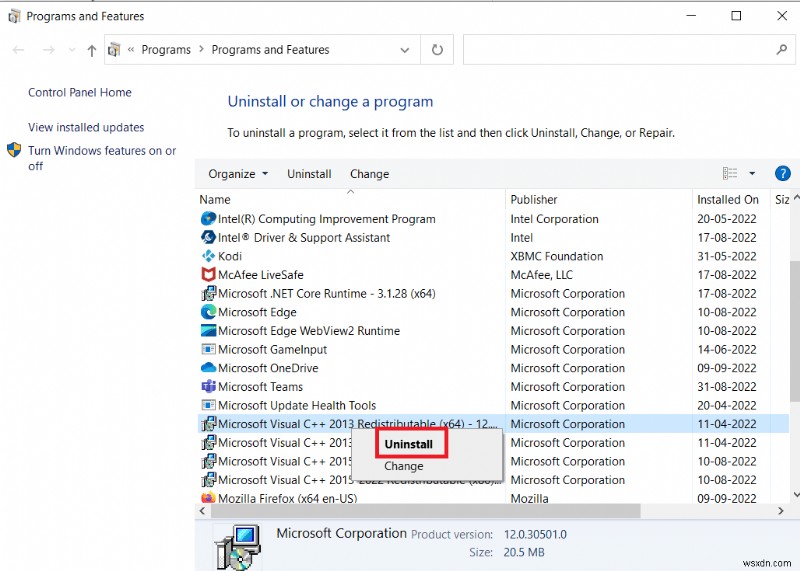
अनुशंसित:
- फ़ॉलआउट 3 के लिए लिखने की अनुमति प्राप्त करने में असमर्थ को ठीक करें
- माइनक्राफ्ट पर त्रुटि कोड 1 का क्या अर्थ है? इसे कैसे ठीक करें
- विंडोज 10 में स्टीम एरर 53 को ठीक करें
- Windows 10 में सभ्यता 5 रनटाइम त्रुटि को कैसे ठीक करें
उम्मीद है, अब तक आप जान गए होंगे कि Civ 5 Windows 10 संगतता की जांच कैसे करें और अपने सभ्यता 5 गेम के बारे में क्रैशिंग समस्या को ठीक करें। आइए जानते हैं कि सभ्यता 5 लॉन्च न करने वाली त्रुटियों को ठीक करने के लिए कौन-सा तरीका अपनाया गया? . कृपया नीचे दिए गए टिप्पणी अनुभाग के माध्यम से अपने प्रश्नों, सुझावों या संदेहों को छोड़ने के लिए स्वतंत्र महसूस करें।
